|
6、然后同样的方法制作中间部分的灯丝,如下图。  7、我们现在再区分明暗,给主体设置如下图所示的图层样式。 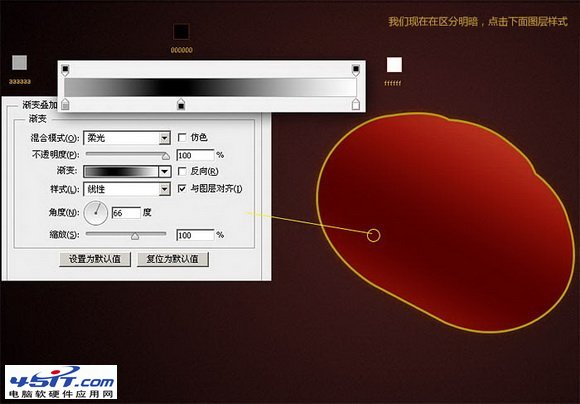 8、接口处也添加下图所示的图层样式。 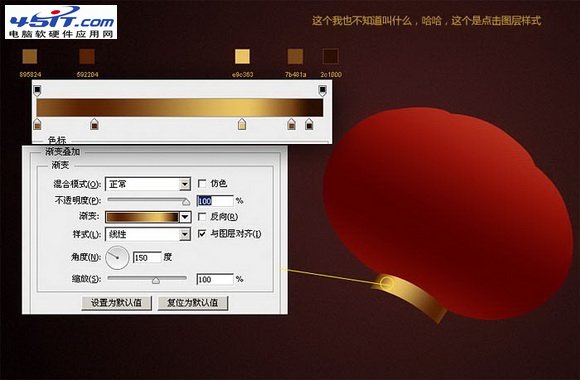 9、框架处同样添加图层样式,如下图。  10、其它部分也是同样的方法添加图层样式。 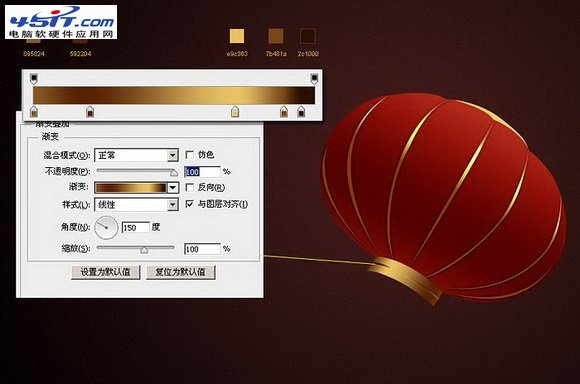 11、我们再添加一个福字,把字体倒转,并加上图层样式。  12、新建图层,混合模式改为“叠加”,用淡黄色画笔涂上高光。 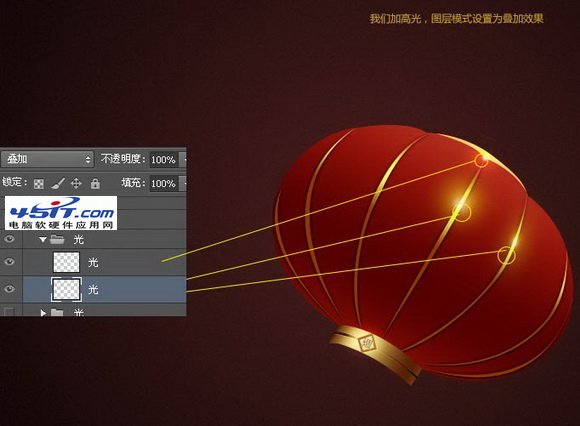 13、金属装饰部分也是同样的方法制作。 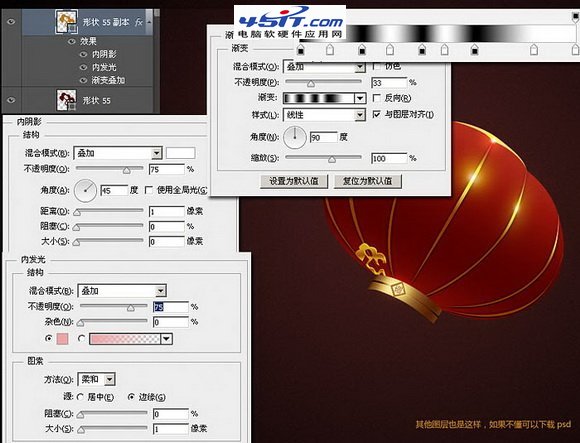  |
|
6、然后同样的方法制作中间部分的灯丝,如下图。  7、我们现在再区分明暗,给主体设置如下图所示的图层样式。 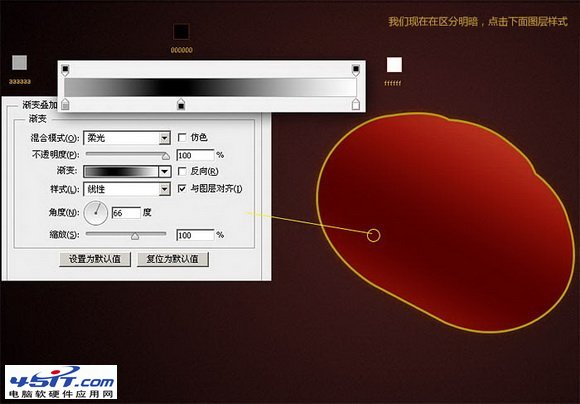 8、接口处也添加下图所示的图层样式。 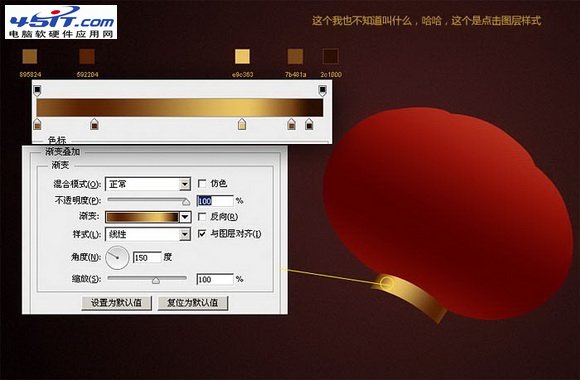 9、框架处同样添加图层样式,如下图。  10、其它部分也是同样的方法添加图层样式。 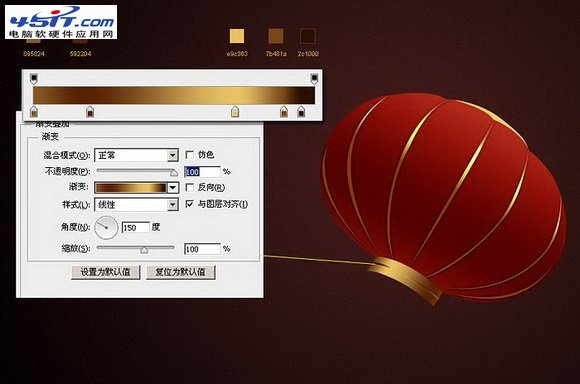 11、我们再添加一个福字,把字体倒转,并加上图层样式。  12、新建图层,混合模式改为“叠加”,用淡黄色画笔涂上高光。 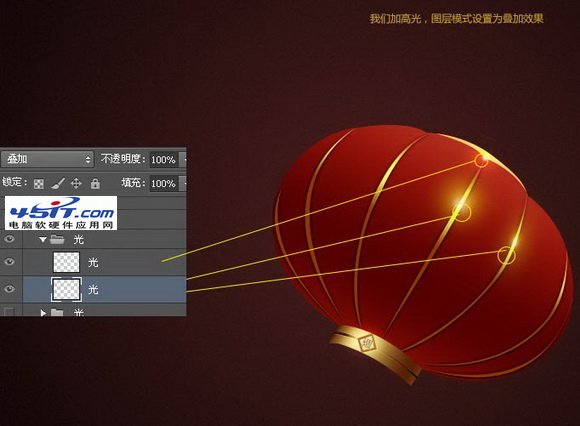 13、金属装饰部分也是同样的方法制作。 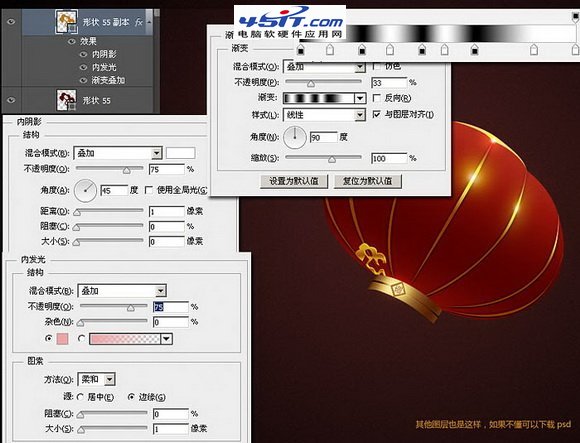  |
在我上次去法国外拍的时候,曾经在某晚的博客中贴出这样一张气派很大的天空之城圣雷米...
在学习PS的过程中,经常会遇到一些专业术语,下面我们来对一些PS常用的、并且比较难理...
最终效果 花了两天时间弄完,耐心已经消耗完了,囧。希望能帮到新手,看完有兴趣的也...
商业图片修片是非常苛刻的,就连细小的毛孔都要力求清晰。因此掌握一套行之有效的方法...
卡通人物虽然没有鼠绘真人那么复杂。不过还是需要一定功底和经验的。需要了解人物各部...